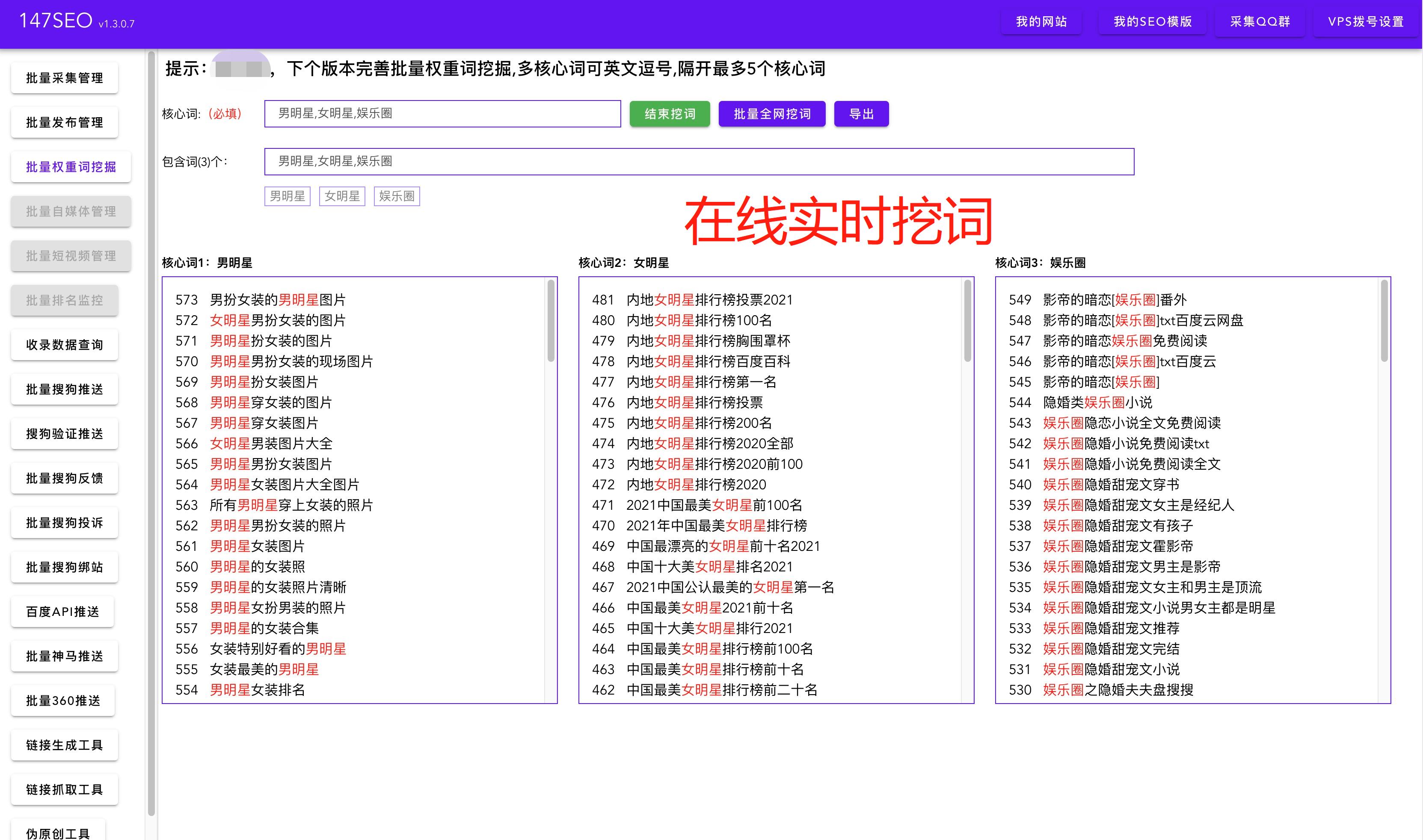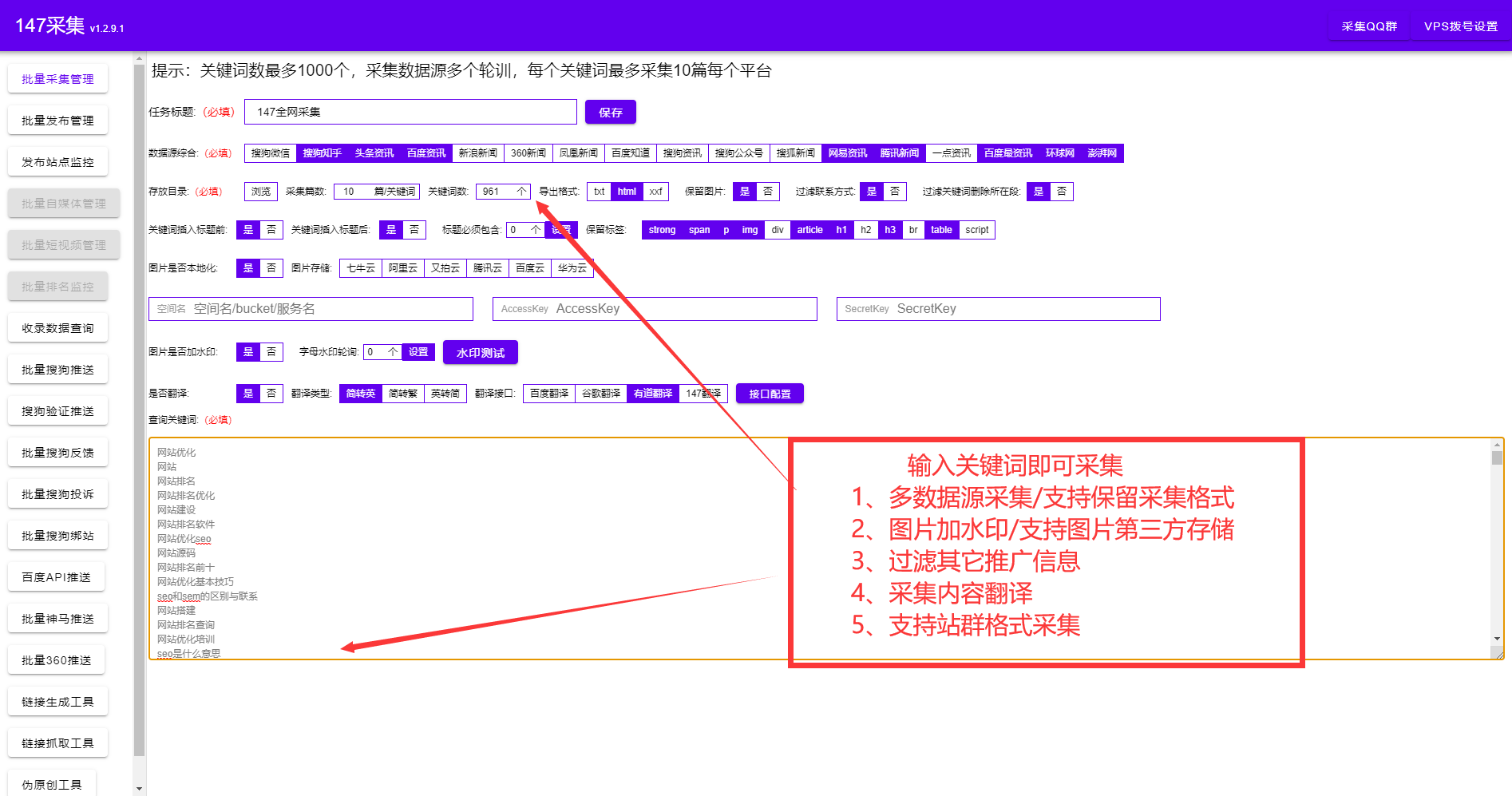图1 手把 评论
文章
手把手教你Notion(二) || Page添加基础8 赞同 · 1 评论文章
本次文章给大家介绍【database的使用】,大家一定要用心学习哦!➕database意为【数据库】,可以有6类【视图】: ➕table:便于做数据统计,每一行都可以单独打开变成一个Page
➕board:便于任务分配、分类,卡片中的选项完全由自己定义,分组也可以用选项来改变 ➕gallery:便于查看多张卡片中的开头部分,可以在卡片开头添加概要内容。
➕list:便于查看一部分关键信息,比如只显示名称和进度,来明确任务的进度 ➕calendar:便于查看时间相关的信息,在【日历】上按时间顺序查看任务 ➕
timeline:便于查看任务的【时间跨度】 每一种视图都有自己的样式和用法,且这几类视图可以【互相转换】,重点就要看你如何使用~
图2 如何添加database 图2介绍了如何【添加database视图】的方法
图3 database视图类别 图3介绍了database视图的【类别】 图4,5,6,7,8,9分别介绍了6种视图的使用。
图4 table使用
图5 board使用
图6 list使用
图7 calendar使用
图8 gallery使用
图9 timeline使用值得注意的是,每一个视图中可以【添加多个实体】,比如table中的一行、board中的一个卡片、list中的一个页面等,每一个实体有自己的【名称】、【属性】和【内容】,具体实体在每个视图中是类似的。
➕在使用时,database有三种表现形式:【full page database】:整页数据库,像excel一样,整个页面就是一个数据库【inline database】:段落内数据库,像是在word中插入的表格,可以在文章中间放一个表格或是日历
【create l能:【
筛选】、【排序】、【搜索】、【隐藏列】看了文章记得【收藏学习】哦~大家一定要【实际操作】,切不可纸上谈兵!目前出了【Windows版本】的Notion使用,Notion可以【三端同步】使用,手机和IPAD上的使用基本相同,可以自行探索,之后也会出相关手机和IPAD上的使用教程。
创作不易,请多多支持!后面会出更多Notion教程,敬请期待~